メタマスクの手数料 (ガス代) ってなんで高いの?あと設定で安くする方法も教えてほしい。

本記事ではこのようなお悩みを解決します!
この記事でわかること
メタマスクを取引などに使用する際に「手数料 (ガス代) が高いなぁ…」と感じたことはありませんか?

特にイーサリアムのガス代は他より高いよね💦
積み重なるとかなりの出費になるので、できれば安く抑えていきたいところ。
そこで本記事では、メタマスクのガス代をお得にする設定や節約するコツなどを解説していきます。
読み終わるころには安くする方法を完ぺきにマスターし、今後の取引で損しないで済みますよ!
メタマスクの手数料(ガス代)って何?
メタマスクのガス代とは、イーサリアムなどのブロックチェーン上で取引や操作を行う際に必要となる手数料のことです。
通常取引が行われるとその情報がブロックチェーンに送信され、バリデーターという人たちによって記録されるのですが…
その作業のお礼として私たちからのガス代がバリデーターに支払われるようになっています。

ガス代の支払いは以下のような状況で必要になるよ~。
- 仮想通貨やNFTの送受信
- DeFi(分散型金融)サービスの利用
- NFTを発行や購入する
- 取引をキャンセルする
メタマスクのガス代は設定を調整できるので、状況に応じて適切なガス代に変えましょう。
メタマスクの手数料(ガス代)が高い理由
メタマスクのガス代が高いのは、大きく以下の2つの理由が挙げられます。
それぞれについて見ていきます。
取引量が多い時間に利用してる
ブロックチェーン上の取引が多い時間帯は、メタマスクのガス代は高くなります。

さらには混雑してると取引処理の完了までの時間もかかる💦
例えば、アメリカや欧州では日本時間の15~20時あたりに参入するユーザーが多く、手数料であるガス代が高いポイントです。
混雑時の取引はなるべき避けたいところですね。
ガス代が高いチェーンの使用
ガス代が高騰しやすいブロックチェーンを使うことでも、手数料が高くつきがちです。
取引処理に時間がかかる→ガス代が上がるという流れです。
特にイーサリアムなんかは、もともと処理速度が遅いのに加えて人気から取引量が多いチェーン。
場合によっては1度の送金で数千円かかるなんてこともあります。

でもイーサリアムはアップデートし続けてるから、今後安くなることに期待したいっ。
メタマスクの手数料(ガス代)を設定する方法【PC】
まず、PCでのメタマスクのガス代設定方法を紹介していきますね。
メタマスクのガス代を設定する前の準備【PCのみ】
メタマスクのガス代を設定する前に、PCでの操作をする方は画面を新しいバージョンにしておきましょう。
まず、メタマスクを開き、画面右上の「アイコンマーク」をクリックします。
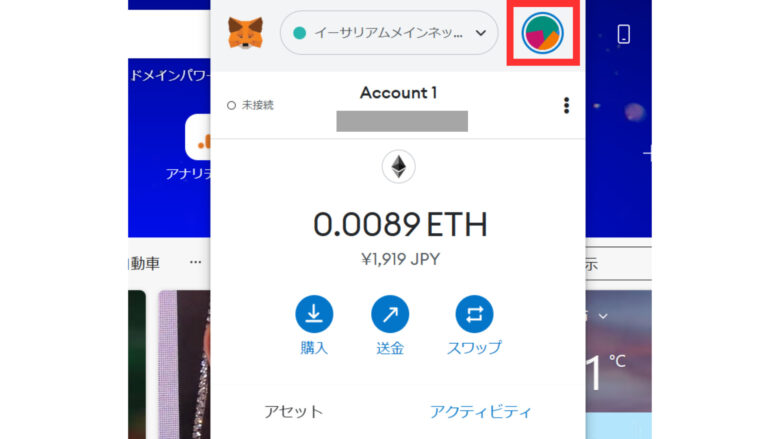
次に「設定」をクリック。
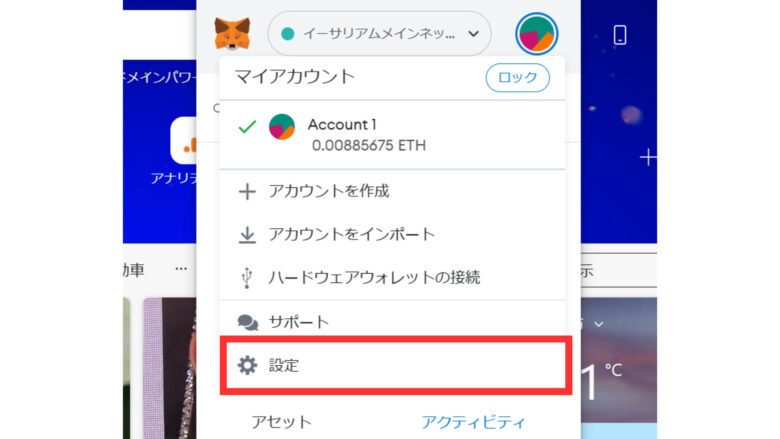
少し下にスクロールし、「実験的」をクリックします。
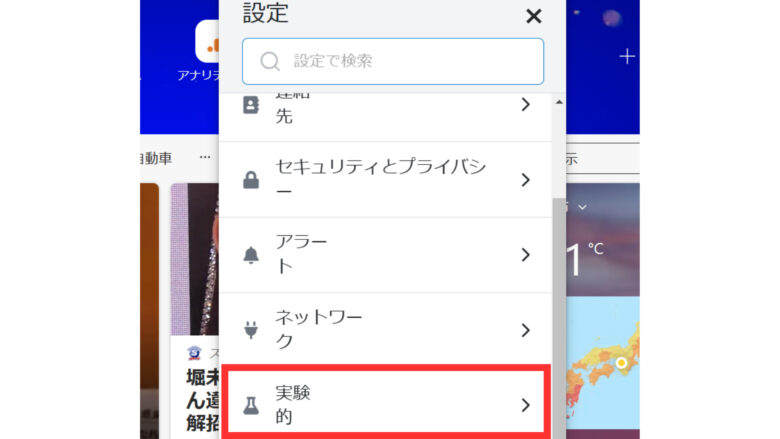
あとは「改善されたトークンの許可設定」をオンにすれば、更新は完了です。
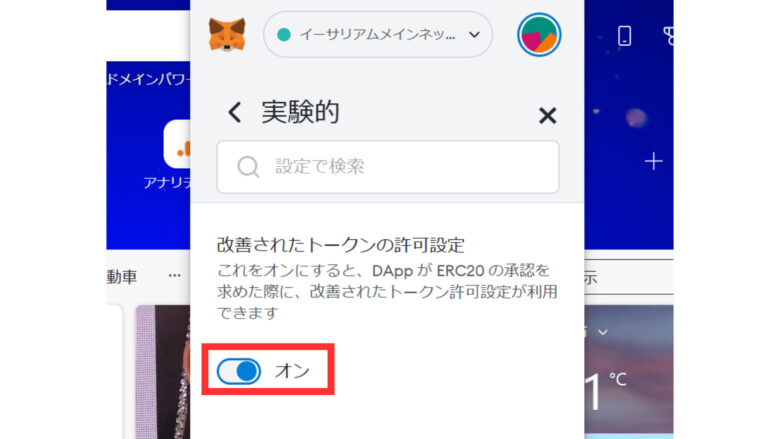
カンタンにガス代を設定
まずNFTの本体代とガス代を支払う画面で「市場」をタップします。
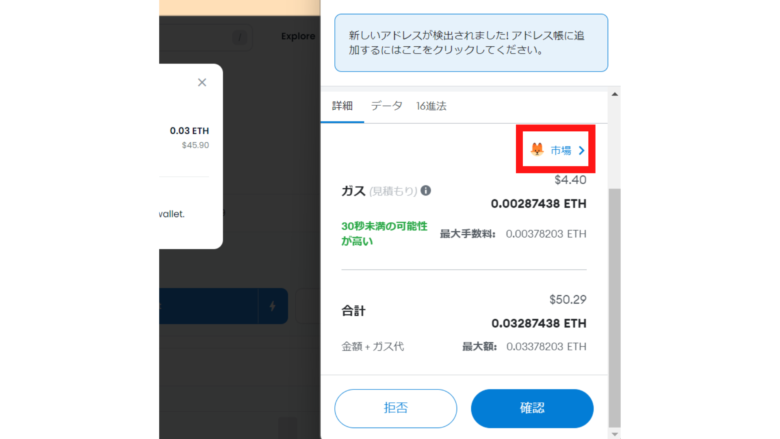
そして、3つのオプションの中から1つクリックすればOKです。
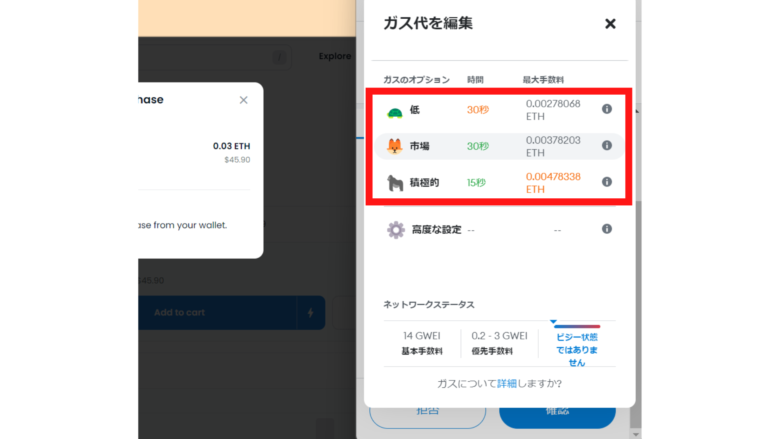
ちなみにオプションごとの処理時間はザっと以下のようになります。
- 低:処理にかかる時間30秒ほど
- 市場:処理にかかる時間30秒未満
- 積極的:処理にかかる時間15秒未満
ガス代をお得に節約したいなら「低」、急ぎであれば「積極的」を選ぶと良いでしょう。
自分でガス代を決める
NFTの本体代とガス代を支払う画面で「市場」をタップします。
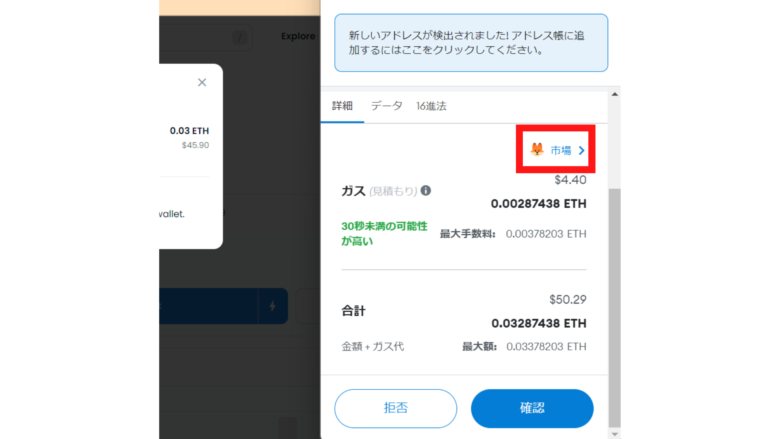
次に「高度な設定」をクリックします。
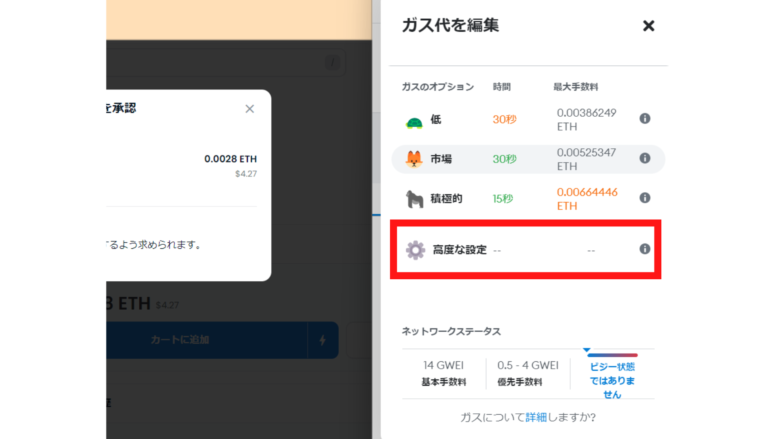
あとは「最大基本手数料」にEtherscanで確認したガス代を入力すればOKです。
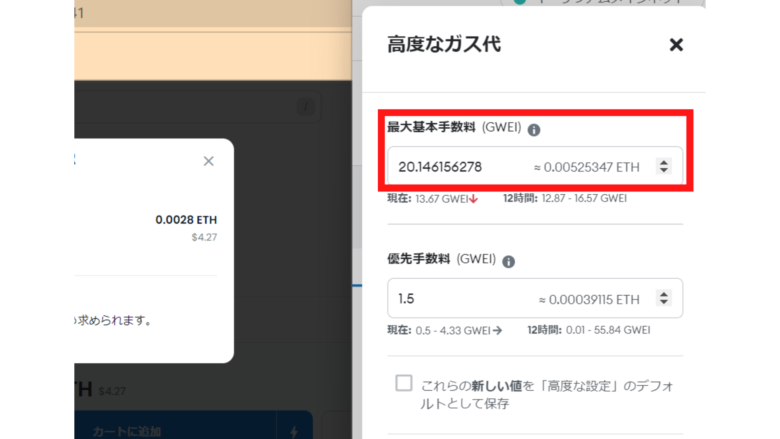

メタマスクの手数料(ガス代)を設定する方法【スマホ】
次にスマホでのメタマスクのガス代設定方法を紹介していきますね。
カンタンにガス代を設定
スマホアプリでは、NFTの本体代とガス代を支払う画面でガス代の見積もりの数字をタップします。
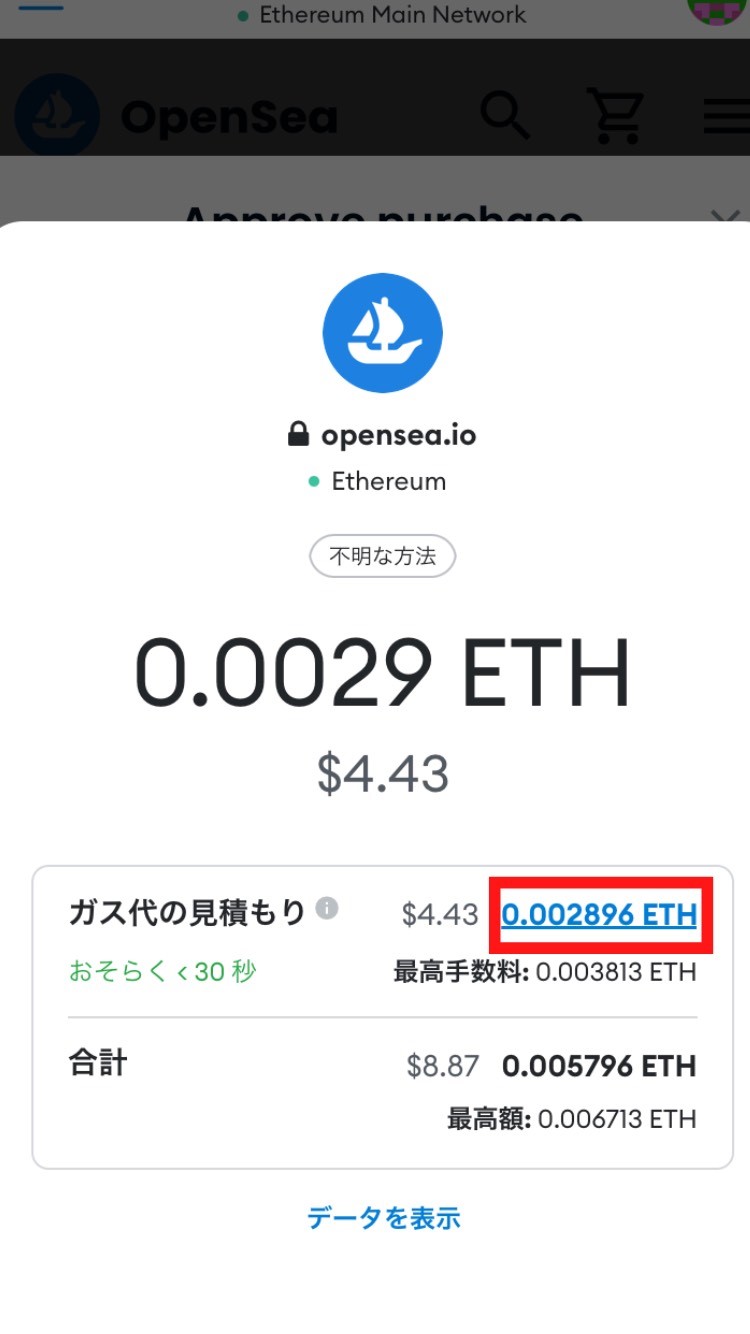
そして、3つのオプションの中から1つタップし、「保存」をタップすればOKです。
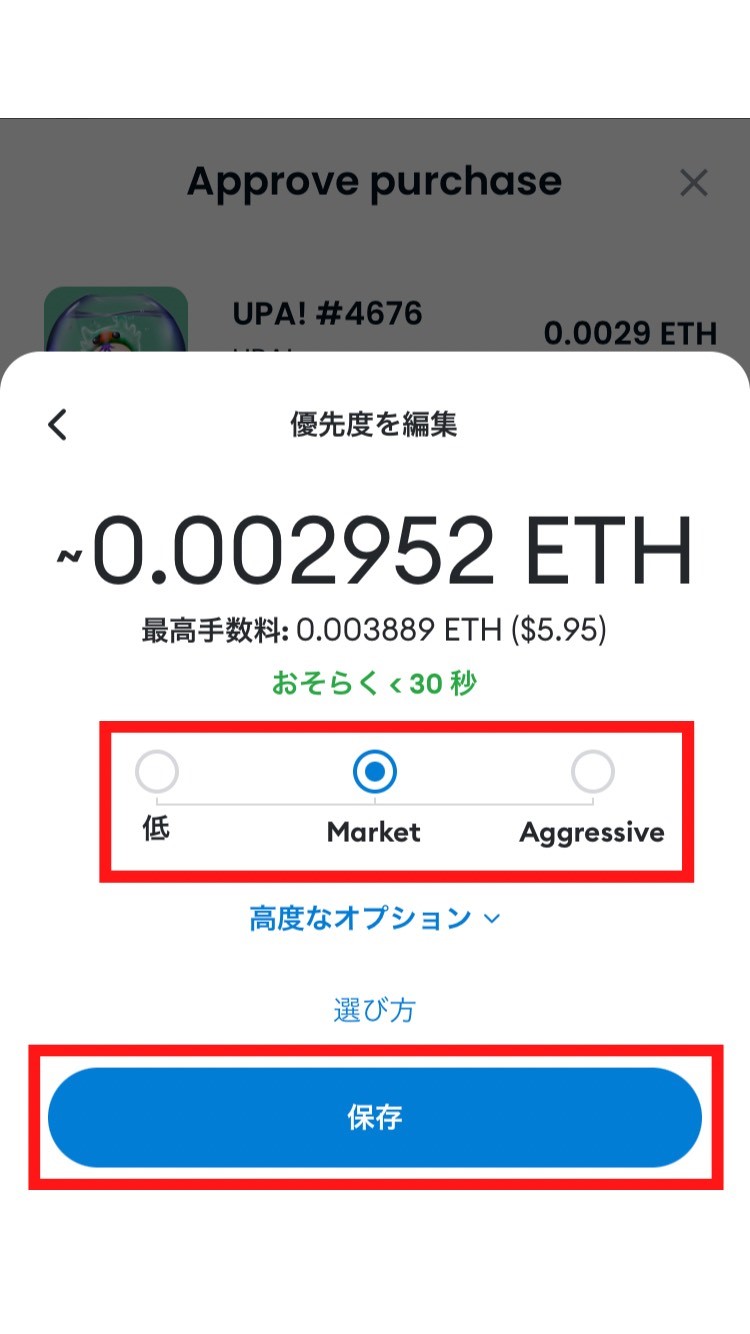
オプションごとの処理時間はザっと以下のようになります。
- 低:処理にかかる時間30秒ほど
- Market:処理にかかる時間30秒未満
- Aggressive:処理にかかる時間15秒未満
ガス代をお得に節約したいなら「低」、急ぎであれば「Aggressive」を選びましょう。
自分でガス代を決める
スマホアプリでは、NFTの本体代とガス代を支払う画面でガス代の見積もりの数字をタップします。
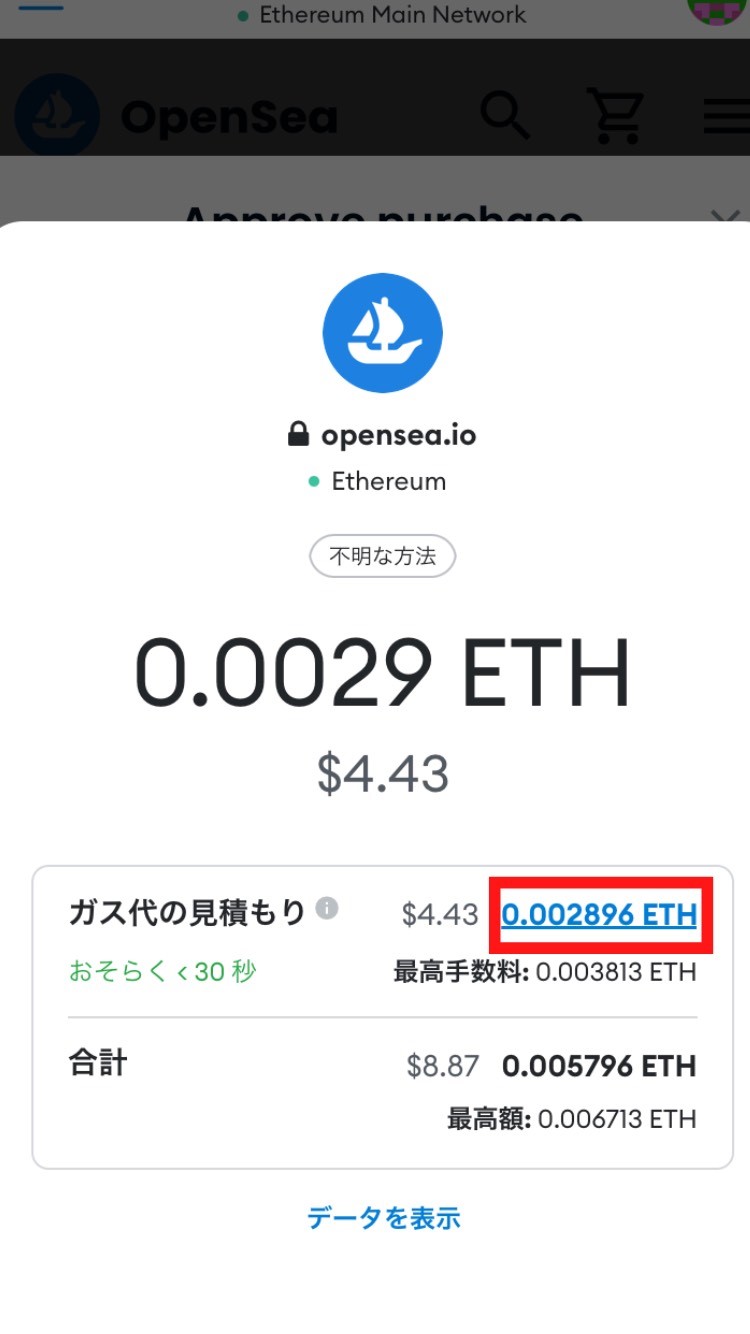
次に「高度なオプション」をタップします。
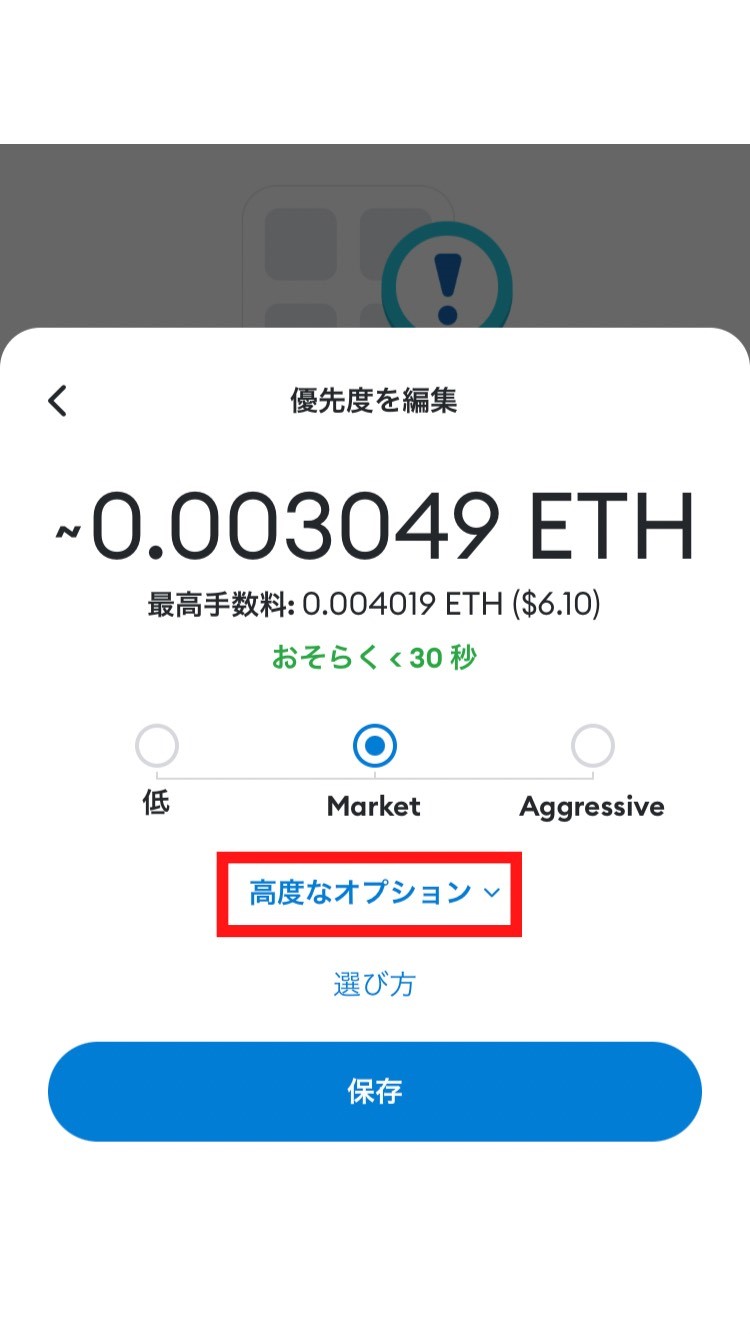
そして「最高手数料」にEtherscanで確認したガス代を入力し、「保存」をタップすれば完了です。
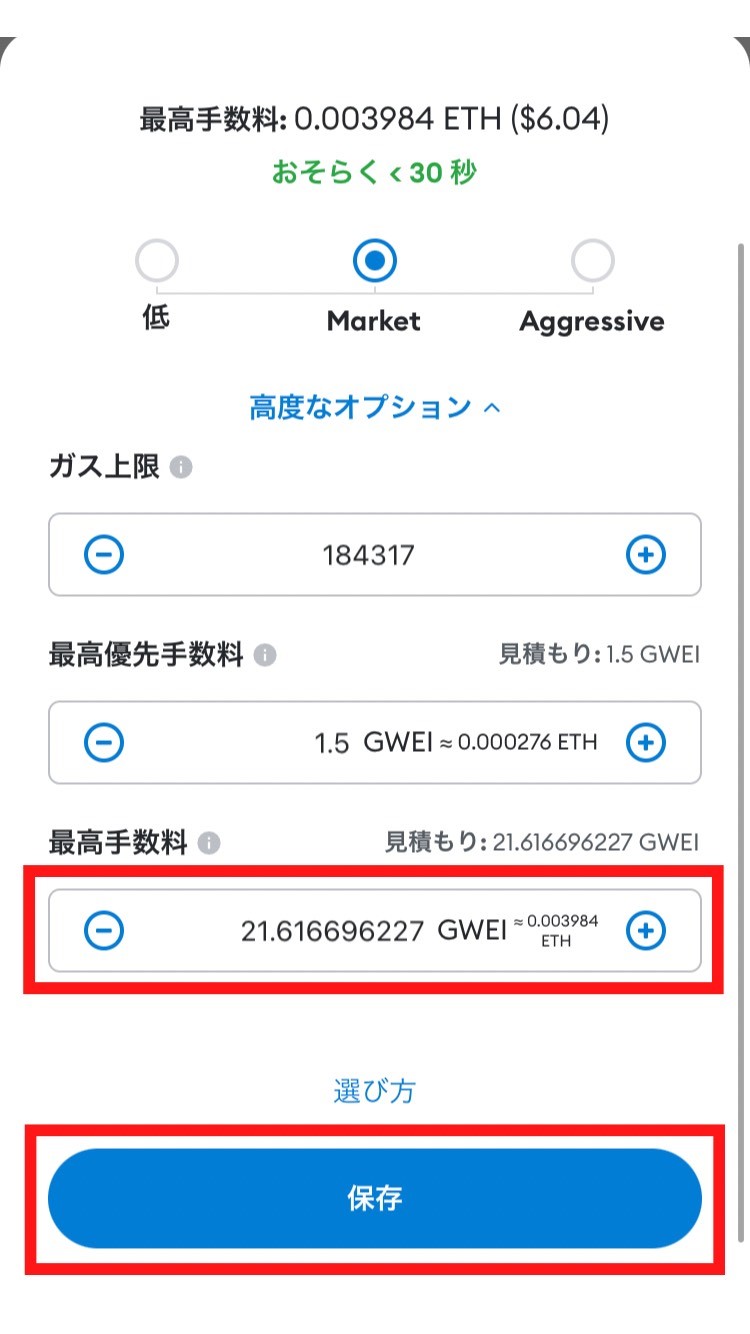

メタマスク設定以外で手数料 (ガス代) を節約するコツ
これまで紹介してきたメタマスク内の設定のほかに、以下のような方法で高いガス代を抑えられます。
ガス代が安くなる時間を狙う
ガス代は、取引量が多い時間帯に高くなる傾向があります。
取引量の少ない時間帯での取引を意識すると、少しでもガス代を抑えられますよ。

ガス代が高くなる (混雑している) 時間の確認法は次の章で解説してる◎
レイヤー2ネットワークを使用
イーサリアムチェーンだと高額なガス代がかかる場合がありますが、レイヤー2を利用すると大きく節約できます。
レイヤー2は簡単に言うと、イーサリアムの補佐役のようなイメージ。
取引を高速かつ低コストにできるのがレイヤー2の大きな特徴です。

下が主なレイヤー2の種類だよ♪
- Optimism
- Arbitrum
- Polygon
もし使用できる場面であればレイヤー2を選ぶと、手数料が数百分の1から数千分の1なることも◎
取引はなるべくまとめて行う
複数の取引を個別に行うのではなく、可能な限りまとめて行えば全体的なガス代をお得にできます。
例えば仮想通貨の送金であれば、数回にわけずに1度でまとまった金額を送る方が安いです。
ただ送金ミスが怖いので最初のテスト送金は必ずやりましょう。
メタマスクの手数料 (ガス代) 確認方法
メタマスクの手数料 (ガス代) は、以下の2サイトを使用すればチェックできますよ。
Etherscan
Etherscanでは、リアルタイムのガス代を確認することができます。
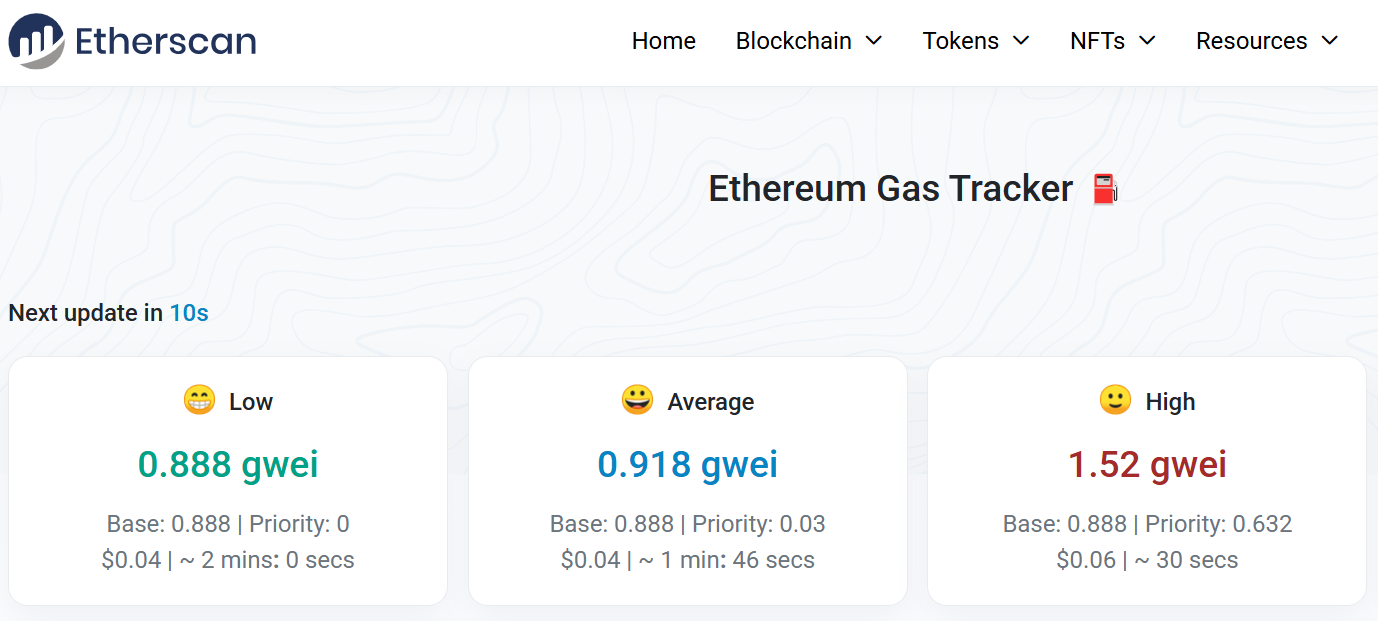
| 処理速度 | ガス代 |
| Low | 安い |
| Average | 普通 |
| High | 高い |
メタマスクで高度な設定を使う場合などは、先に確認しておくのがおすすめです。
Ethereum Gas Charts
Ethereum Gas Chartsを活用すると、1週間のガス代の推移を知ることができます。
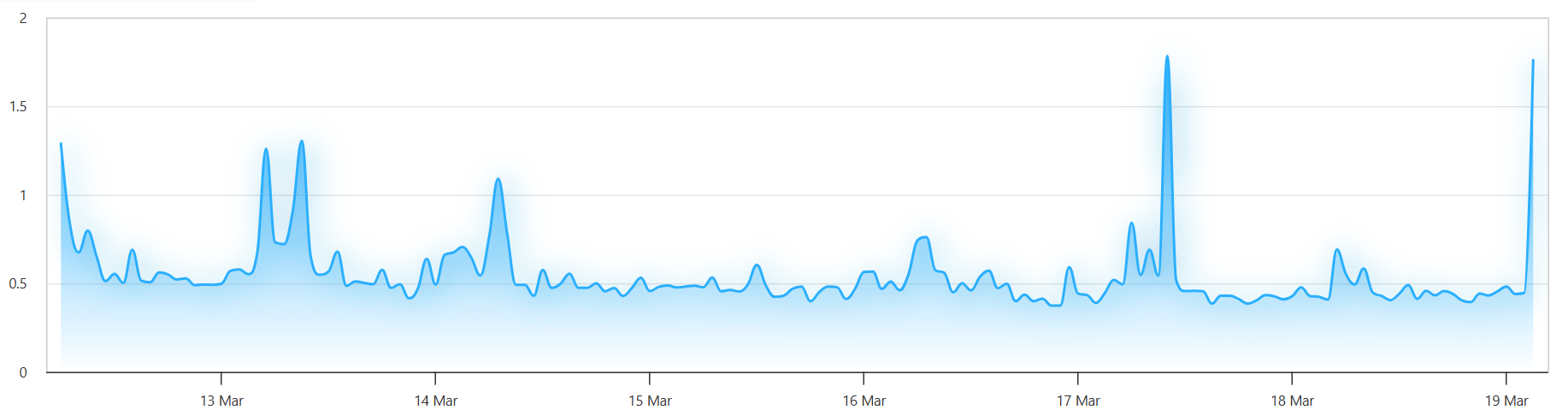

あとはどの時間帯の価格がどれぐらいなのかもチェックできて良い◎
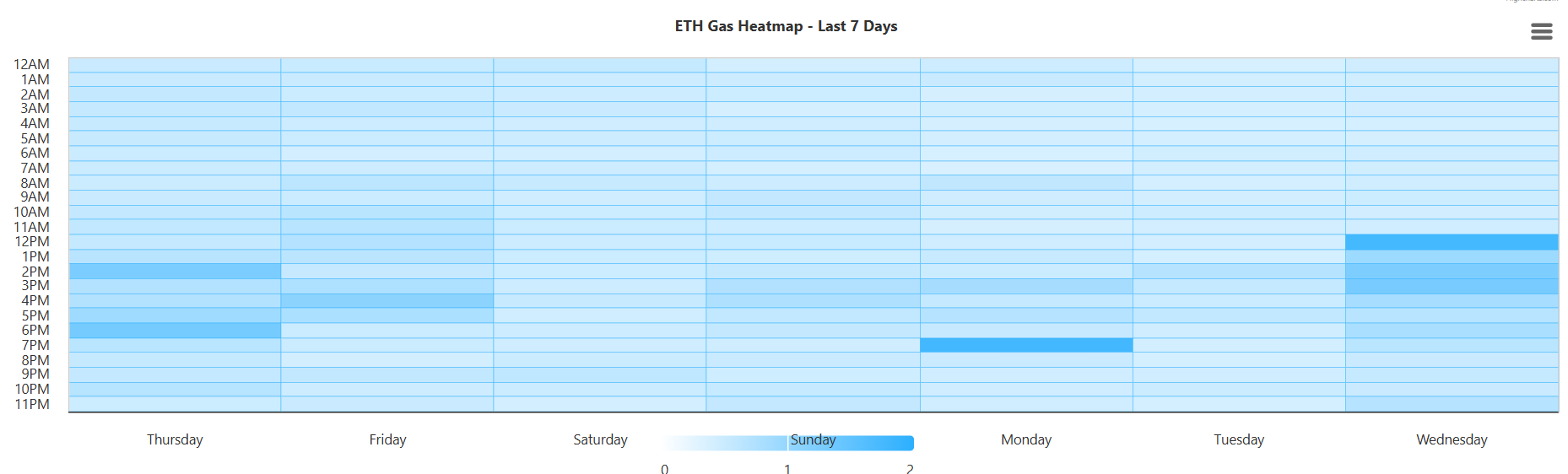
色が濃くなっているところが、手数料 (ガス代) が高いことを表します。
メタマスクの手数料(ガス代)設定に関してよくある質問

ここから、メタマスクのガス代設定に関してよくある質問にお答えしていきます。
- ガス代を設定するのはどんな時?
- ガス代が足りないときはどうする?
- ガス代を上げると必ずNFTを買える?
- ガス代は今後安くなっていく?
ガス代を設定するのはどんな時?
ガス代を設定する理由は、主に2つのシチュエーションですね。
- ガス代を節約したい時(かんたん設定で「低」)
- 処理速度を上げたい時(かんたん設定で「積極的」または高度な設定)
安くお得に済ませたい場合は「低」を使いましょう。
ガス代が足りないときはどうする?
メタマスクにイーサリアムやポリゴンを補充する他ありません!
主に国内取引所などからメタマスクに送金を行いましょう。
>>GMOコインからメタマスクにイーサリアムを送金する方法【スマホ・PC】
ガス代を上げると必ずNFTを買える?
結論、ガス代をいくら上げても100%買えるわけではないです。
というのも自分よりガス代をさらに高く設定している方もいるかもしれないですし…
自分より早く購入ボタンを押している人もたくさんいる可能性もあります。
ガス代は今後安くなっていく?
イーサリアムの話でいくと、たびたびアップデートが入っているので可能性はあります。
アップデート自体がイーサリアムの処理速度を改善していくものなので、ガス代にもいずれ影響してくるかと。

過去アップデートの歴史だよ~。
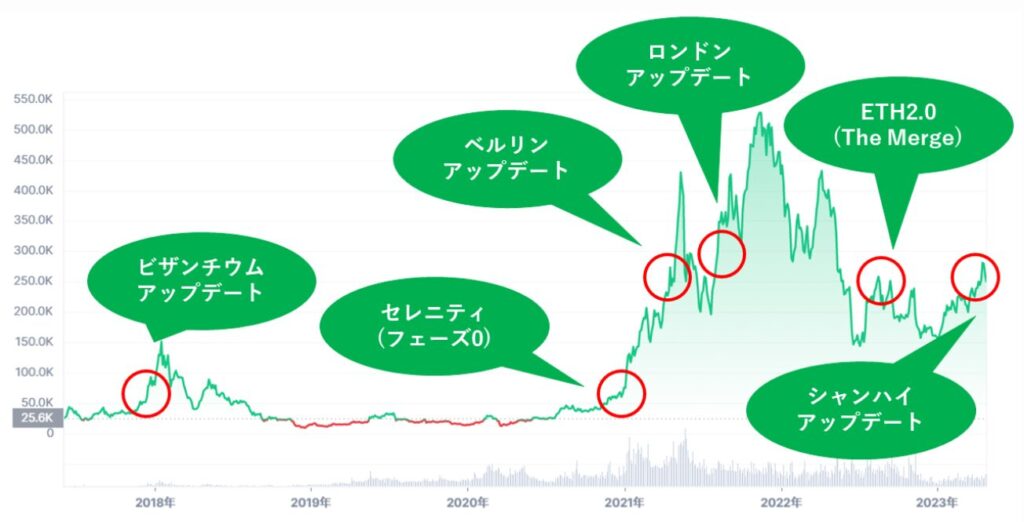
現状手数料は高すぎますが、将来に期待したところです。
まとめ:メタマスクの手数料(ガス代)設定を上手く活用しよう!
本記事では、MetaMask(メタマスク)のガス代を設定する方法を解説してきました。
ガス代の設定ができるようになると、ガス代を節約したり逆に取引をスムーズにしたり調節できます。
ぜひご自身の状況に合わせてフル活用してみてくださいね。

メタマスクにガス代を補充する際は以下のことに注意してね!
以下はメタマスクの関連記事になります↓
>>MetaMask(メタマスク)で複数アカウントを作る方法!メリットも解説
-
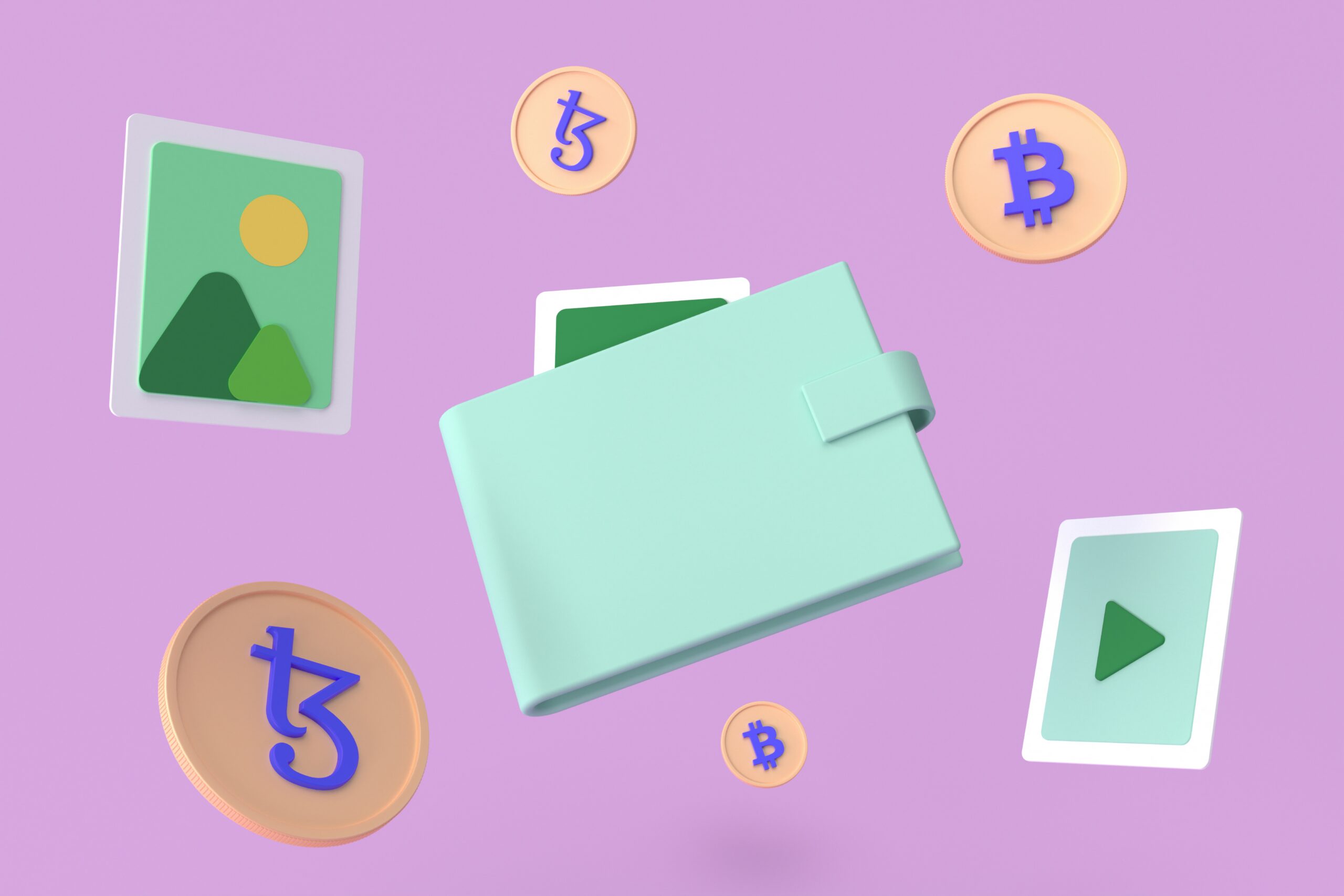
MetaMask(メタマスク)で複数アカウントを作る方法!メリットも解説
続きを見る
>>【簡単】MetaMask (メタマスク) ウォレットの作り方を画像付きで解説
-

【簡単】MetaMask (メタマスク) ウォレットの作り方を画像付きで解説
続きを見る
>>メタマスク(MetaMask)でスマホとPCを同期するやり方を解説
-

メタマスク(MetaMask)でスマホとPCを同期するやり方を解説!【簡単】
続きを見る